Меню десктоп приложений YuChat
При использовании десктоп версии приложения вы можете воспользоваться дополнительными опциями управления, которые находятся в Меню приложения
Чтобы открыть Меню приложения, нажмите кнопку
в левом верхнем углу окна приложения
в левом верхнем углу окна приложения

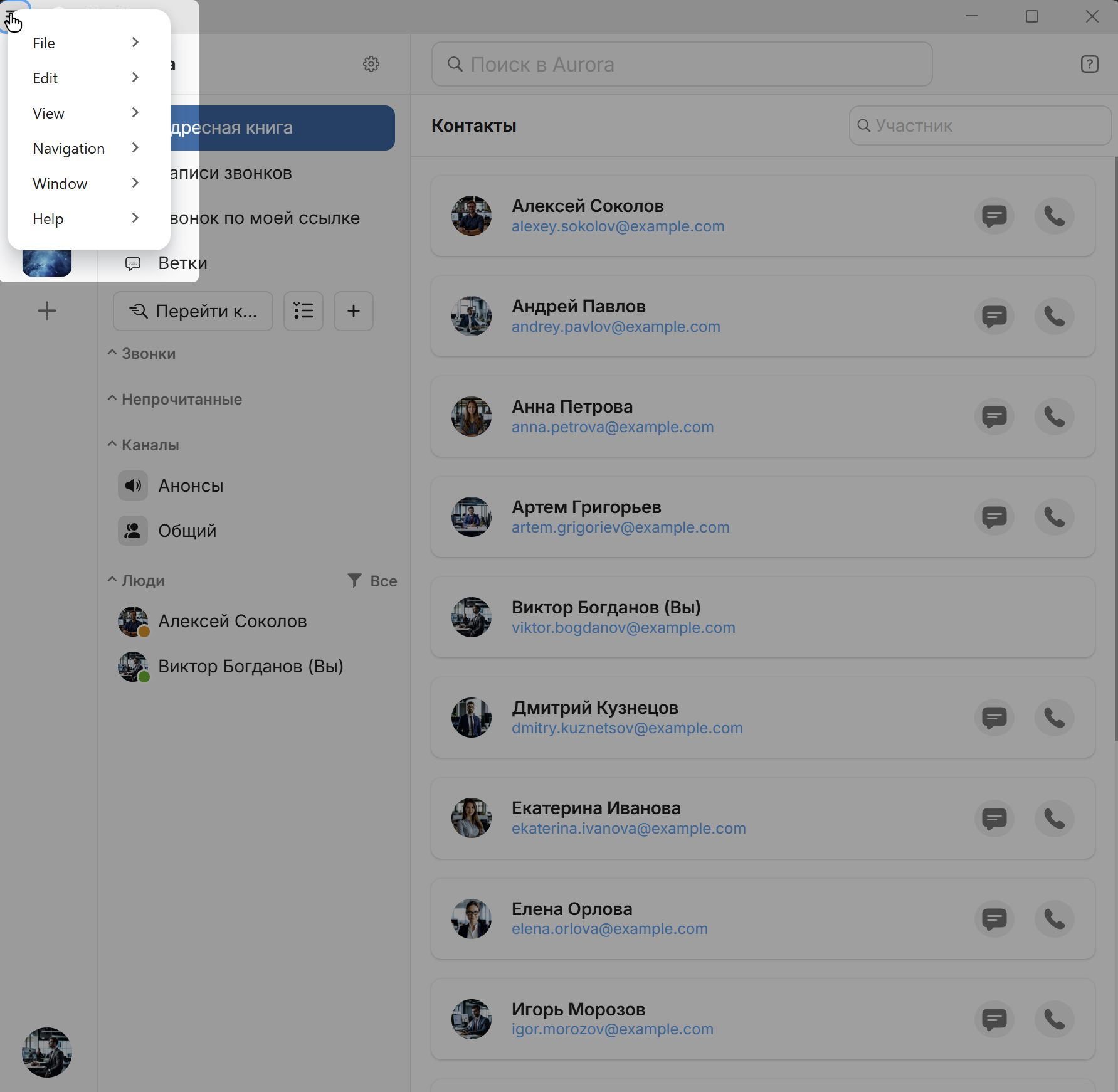
В меню доступны следующие разделы:
Пункт меню Файл (Windows & Linux)
- Создать канал
- Создать рабочее пространство
- Пригласить в Рабочее пространство
- Настройки приложения Ctrl+,
- Выйти из учетной записи YuChat
- Закрыть YuChat Ctrl+Q
Пункт меню YuChat (MacOS)
- Информация о приложении и версии
- Настройки приложения ⌘+,
- Выйти из учетной записи YuChat
- Закрыть YuChat ⌘+Q
Пункт меню Правка
- Отменить действие - CTRL / ⌘ + Z
- Повторить действие - CTRL / ⌘ + SHIFT + Z
- Вырезать - CTRL / ⌘ + X
- Копировать - CTRL / ⌘ + C
- Вставить - CTRL / ⌘ + V
- Удалить
- Выбрать всё - CTRL / ⌘ + A
- Проверка орфографии - включить/отключить встроенную проверку орфографии
- Найти в ... (контекстный поиск) - CTRL / ⌘ + F
- Поиск (глобальный поиск) - CTRL / ⌘ + G
Пункт меню Вид
Содержит следующие опции:
- Обновить окно YuChat
Ctrl+R (Windows/Linux)
⌘+R (Mac) - Перезагрузить приложение
Ctrl+Shift+R(Windows/Linux)
⌘+Shift+R (Mac) - Переключить полноэкранный режим
F11 (Windows/Linux)
⌘+^+F (Mac)
Для масштабирования экрана доступны варианты регулировок:
- Масштаб по умолчанию
Ctrl+0 (Windows/Linux)
⌘+0 (Mac) - Увеличение масштаба
Ctrl++ (Windows/Linux)
⌘++ (Mac) - Уменьшение масштаба
Ctrl+- (Windows/Linux)
⌘+- (Mac)
Пункт меню Навигация
- Быстро перейти в чат с пользователем или канал используя пункт "Перейти в чат" или сочетание клавиш Ctrl+K (Windows/Linux) ⌘+K (Mac).
- Вы можете вернуться на ранее открытые окна приложения, используя первую строку этого пункта или сочетание клавиш Alt+← (Windows/Linux) ⌘+[ (Mac).
- Для того, чтобы перейти вперед по открытым окнам, используйте вторую строку этого пункта или сочетание клавиш Alt+→ (Windows/Linux) ⌘+] (Mac).
- Перейти во вкладку Все каналы - Ctrl + Shift + L (Windows/Linux) ⌘ + Shift + L (Mac)
- Перейти во вкладку Все люди - Ctrl + Shift + E (Windows/Linux) ⌘ + Shift + E (Mac)
Пункт меню Окно
- Вы можете свернуть окно приложения, используя первую строку этого пункта или сочетание клавиш Ctrl+M.
- Для того, чтобы закрыть окно приложения, используйте вторую строку этого пункта или сочетание клавиш Ctrl+W.
Пункт меню Справка
- Центр поддержки
- Документация YuChat
- Клавиши быстрого доступа
-
Устранение неполадок
- Сообщить о проблеме
- Сохранить логи
- Перезагрузить приложение
- Очистить кэш и выйти
- Проверить обновления YuChat
- История обновлений YuChat
- Информацию о приложении и версии